작년 하반기부터 본격적으로 시작된 카카오뷰 창작센터. 네이버뷰에 대항하는 카카오만의 크리에이터 지원 플랫폼이라고 할 수 있다. 오늘은 카카오뷰 창작센터 가입부터 보드 발행 방법까지 모든 과정을 총정리해보겠다.
사실 모든 플랫폼은 초기에 시작을 해야 진입장벽을 낮추고, 블루오션에 수익을 거둘 수 있다. 카카오뷰 역시 지금은 포화상태로 레드오션이 되었기에, 지금 시작을 하면 노출 되기도 어렵고, 수익을 창출하기는 더더욱 어렵다. 그 이유는 바로 최소 100명 이상을 카카오뷰 창작센터에서 친구로 채널추가가 되어야 한다. 이것이 얼마나 힘드냐면, 카카오뷰 오픈 채팅방에 들어가서 내가 100명 이상을 친구 채널 추가를 해야지, 그 사람들도 나를 친구 추가하는 그런 구조가 되어버렸다.
예전에 네이버 애드포스트 초창기때 이런식으로 서로 네이버 블로그 친구 추가하고 서로 애드포스트 광고 눌러주기 품앗이를 했던 것과 비슷한 상황인 것이다. 그러나 나는 카카오뷰 창작센터로 당장 수익을 올릴 생각은 없기에, (수익을 올리고 싶었다면 카카오뷰 창작센터 오픈 초기에 바로 가입을 해서 선점 효과를 누렸으리라) 그런 품앗이 친구 채널 추가를 하고 싶지는 않다.

우선 카카오뷰 창작센터를 하기 위해서 자신의 카카오 아이디를 카카오비즈니스 회원으로 통합전환을 해야 한다. 예전 카카오 애드핏을 달 때에도 하지 않았던 카카오비즈니스 회원이다. 결국 카카오뷰 창작센터로 수익을 올리면 사업자로 본다는 것이고 추후에는 종합소득세 신고도 해야 하는 그런 상황이 올 것이다. 크리에이터의 법인화를 염두하는 포석이다.

마케팅 활용 및 홍보성 정보 수신은 제외하고 나머지 필수는 동의하고 계속 진행을 한다. 서비스 이용 약관 및 개인정보 수집 및 이용은 반드시 읽어보기를 권한다.

카카오비즈니스 통합을 위한 회원 정보를 입력해야 한다. 입력 정보는 다음과 같다.
- 카카오 아이디
- 휴대폰 번호
- 이름
이 세 가지 정보만 있으면 바로 카카오비즈니스 통합 회원으로 전환할 수 있다.

카카오비즈니스 통합회원으로 전환을 하면 이와 같은 채널 만들기 화면이 나온다. 채널은 쉽게 말해서 나의 보드를 게시하기 위한 하나의 플랫폼이다. 마치 카카오톡의 기업용 채널처럼 크리에이터만의 전용 공간이며, 브랜딩의 시작점이라고 할 수 있다. 채널 만들기를 눌러보자.

채널 만들기를 누르면 내 채널 만들기 화면이 나온다. 입력해야 하는 정보는 다음과 같다.
- 채널 썸네일 이미지
- 채널 이름
- 검색용 아이디
- 소개글
- 1차 카테고리
- 2차 카테고리
- 채널 공개 여부

모두 입력을 끝내고 채널 만들기를 누른다.

채널 만들기가 끝나면 카카오뷰 창작센터 채널추가 안내가 나온다. 카카오 뷰 창작센터 친구 현황이 현재 94,826명이다. 보통 카카오뷰 창작센터를 개설하고 나면 채널추가 메시지가 나오기에 대부분 채널을 추가할 것이고, 그렇다면 최소 카카오뷰 창작센터를 개설한 이용자가 94,826명이라는 소리다. 최소 94,826개의 채널 중 하나가 나이고, 나는 그들과 노출 경쟁을 해야 한다. 레드오션이라고 할 수 있지만, 그래도 1년이 채 되지 않은 신규 서비스기에 이 정도면 해볼만 하다.

카카오뷰 창작센터 채널을 추가하고 나서 나의 채널 정보를 확인해보자.

나의 채널 현황이다. 신규 채널이기에 보드 노출수 0에 보드 방문자수 0 채널 친구수 0 어제 친구 추가수 0이다. 그야말로 조그맣고 귀여운 채널이라고 할 수 있다. 채널만 만든다고 노출이 되거나 친구 추가를 할 수 없다. 새 보드를 만들어야 한다. 보드를 만들고, 그 보드에 컨텐츠를 담아야 노출이 되는 것이다. 새 보드를 만들어보자.

새 보드를 만들기 위해서 반드시 해야 할 것이 바로 내가 운영하는 콘텐츠를 연동하기이다. 만약 브런치나 티스토리를 운영한다면 바로 연동하기를 눌러주자. 유튜브나 인스타그램도 연동이 된다. 웃긴 것은 네이버는 없다. 네이버 블로그의 글을 연동하려면 일일이 링크를 넣어줘야 한다. 불편한 것은 사실이다. 하지만 네이버뷰 이용자가 현재까지는 카카오뷰도 많기에, 해볼만은 하다.

내 아이디를 입력하면 티스토리인 "모든 것은 서로 연결되어 있다"가 연동 가능하다. 연동 버튼을 누르자.

아주 간편하게 서비스 연동이 완료되었다.

그 다음에 보드를 편집한다. 보드 편집은 보드 에디터 기능으로 하는데, 보드명과 소개글을 입력한다. 채널명과 채널 소개글과 유사하게 작성하면 된다. 다만 보드는 최대 10개만 담을 수 있기에, 주제와 분야를 더욱 세부적으로 설정해야 한다. 오픈채팅이나 톡캘린더에 추가를 할 수 있지만, 정작 중요한 기능은 바로 콘텐츠 담기이다.
보드에 콘텐츠를 담는 것은 보드 발행에서 반드시 해야 하는 필수 기능이다.
콘텐츠 담기를 누르자.

콘텐츠 담기를 누르면, 우선 내가 연동한 티스토리나 브런치의 콘텐츠가 자동으로 연동된다. 이 기능이 정말 편리하다. 검색 기능도 강력하다. 만약 네이버 블로그의 글을 가져오려면 링크 직접 입력을 하면 된다. 콘텐츠 탐색 기능도 있다.
우선은 나처럼 블로그를 운영하는 사람은 자신의 글을 담으면 되고, 만약 자신만의 콘텐츠가 없다면 다른 글을 가져와도 된다. 재밌는 것은 원저작자의 동의를 구할 필요는 없다. 왜냐하면 공유의 개념이기 때문이다.
일일 방문자 6000명 돌파, 애드센스 일일 수익 10달러 돌파 후기(feat. 카카오뷰로 대규모 유입이 발
보통 내 블로그 평균 방문자수는 많아야 500명 안팍이었다. 그도 그럴만한 것이 내 블로그는 주로 구글이나 다음에서 검색으로 들어오는 방문자 수가 대부분이기 때문이다. 네이버 서치어드바이
riedel.tistory.com
지난번에 일일 방문자 6000명을 돌파했던 적이 있다. 바로 코로나 확진 후기를 썼던 글 덕분이었는데. 이렇게 방문자 수가 늘어날 수 있었던 이유는 바로 다른 카카오뷰 창작센터에서 내 글을 컨텐츠로 담았기 때문이다. 상당히 영향력있는 카카오뷰 창작센터였기에 급발진을 한 것이다. 이것은 마치 포털 메인에 내 글이 올라간 것 같은 효과였다.
물론 네이버였다면 6000명이 아니라 6만명 이상었으리라. 그렇지만 평소 500명 정도 방문하는 내 블로그에 6000명은 엄청난 숫자이기에 감사할 따름이다.

카카오뷰 창작센터를 운영하면서 이 것을 아는 것이 진짜 중요하다. 바로 보드에 담을 수 있는 글은 최대 10개다. 그것도 모르고 176개를 담았다가 콘텐츠가 꽉 찼다는 메시지를 받고 당황했다.
또한 보드에 콘텐츠를 담았다고 끝나는 것이 아니라 일주일에 한 번씩 새로운 컨텐츠로 업데이트를 해야 보드가 노출될 확률이 높으며, 채널 친구도 증가할 것이다. 결국 새로운 컨텐츠를 계속적으로 발굴 생성 보드 업데이트를 해야 하는 것이다.

이렇게 내 티스토리 블로그에서 카카오뷰 창작센터 채널 내 보드에 10개의 콘텐츠를 담았다.

그러면 이와 같은 화면이 뜨는데 바로 발행을 하지말고 코멘터리를 간략하게 작성하자.


코멘터리를 통해서 독자의 시선을 끌어낼 수 있다.

발행 전 두번째 유의할 사항은 바로 가장 먼저 노출될 상위 2개의 콘텐츠를 선택해야 한다.
10개의 콘텐츠를 보드에 담아도 첫 노출은 상위 2개의 글이다. 나머지 8개는 더보기를 눌러야 하는데, 대부분 사용자는 더보기를 누르지 않을 것이다. 너무나 많은 카카오뷰 채널과 보드가 있기 때문이다. 따라서 가장 핫하고 드러내고 싶은 2개의 글을 상단으로 지정하자.

공개설정은 공개로, 발행시간은 지금으로 하고, 카테고리를 한번 더 선택한다. 최대 2개를 동시에 설정할 수 있다.

그러면 이제 첫 보드 발행 완료 메시지가 나옵니다. 성공적으로 보드를 만들었습니다.

나의 보드가 어떻게 보일지 미리보기도 가능하다. 좋아요 182개는 가상이다. 실제 좋아요는 0이다.

보드 상세를 누르면 10개의 콘텐츠를 모두 확인 가능하고 코멘터리도 볼 수 있다.

카카오뷰 창작센터 내 우측 상단 알림 아이콘을 누르면 위와 같이 내 알림을 확인할 수 있다.
이렇게 하면 카카오뷰 창작센터 가입부터 채널 추가, 보드 발행까지 모두 완성되었다. 이렇게 만들기만 하고 보드가 노출되기를 기다리는 것은 사실 기우제 지내기나 다름없다. 거의 불가능할 것이다. 현재 보드 발행한 지 4시간이 지났지만, 나의 보드는 노출수0이다. 그만큼 아무도 들어오지 않는다는 것이다. 이제 카카오뷰 창작센터의 채널과 보드를 어떻게 꾸며서 노출시킬 것인지는 각자의 몫이다.
다만 자신만의 컨텐츠가 없는 상태에서 카카오뷰 창작센터를 시작하는 것은 비추하다. 결국 카카오뷰 창작센터 내 채널을 키운다고 하더라도, 내 컨텐츠가 아닌 다른 사람의 컨텐츠를 사용할 경우 결국은 다른 사람의 수익만 올려줄 확률이 크다.
물론 컨텐츠 큐레이터로서 자신의 입지를 다질 수 있지만, 아직은 자신의 컨텐츠를 꾸준하게 만들고, 이를 노출시키고 알리는 수단으로써 카카오뷰 창작센터 채널과 보드를 활용하는 것이 좋다고 본다.
앞으로도 카카오뷰 창작센터와 티스토리의 연계를 통해 더욱 의미있는 컨텐츠 크리에이터 활동을 지속하도록 하겠다.
'인터넷과 컴퓨터' 카테고리의 다른 글
| 구글설문에서 전화번호 형식 지정하는 방법(feat.구글 설문지 정규표현식 사용방법) (0) | 2022.10.21 |
|---|---|
| 1년만에 다시 반복된 <표시할 수 있는 광고의 수가 제한되었습니다> 광고 게재 제한 조치 대응법(feat. 무효 트래픽 문제로 인해 현재 계정에서 광고 게재가 제한되고 있습니다.) (4) | 2022.06.06 |
| 아이폰 사진을 컴퓨터로 옮기는 방법(feat. 이 폴더는 비어 있습니다.) (16) | 2022.03.30 |
| 에이샵 온라인 및 오프라인 매장 비교 후기(feat. 애플 펜슬 2세대 구입 방법) (0) | 2022.03.30 |
| 아이폰, 애플 워치에서 흑백 모드 설정 방법(feat. 내가 흑백 모드를 사용하는 이유) (0) | 2022.03.20 |

댓글